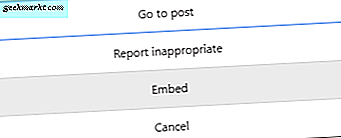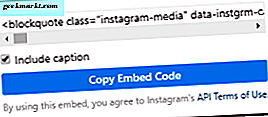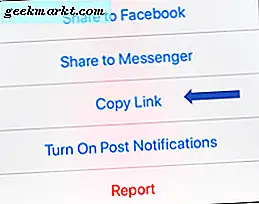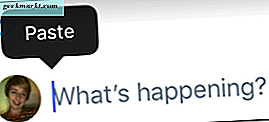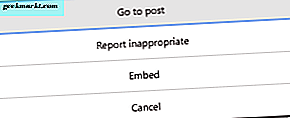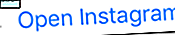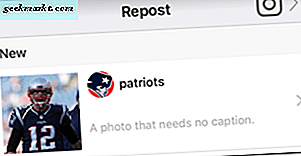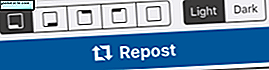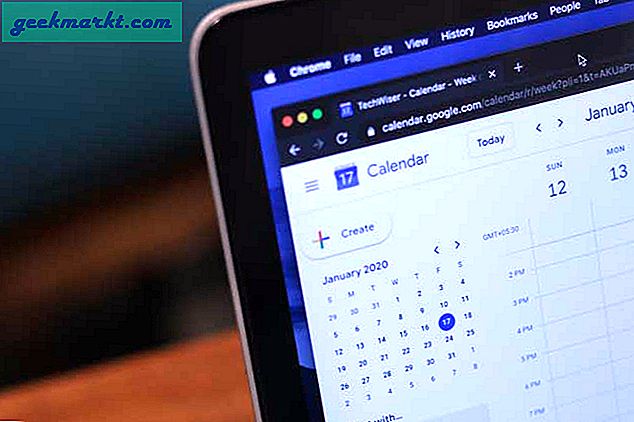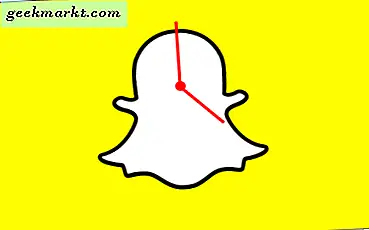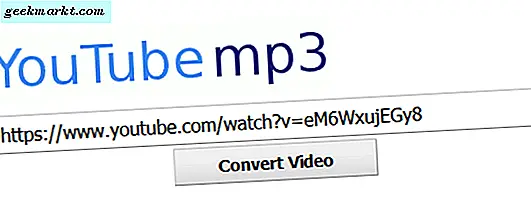Instagram handlar om att berätta om din personliga historia. Såvitt de är berörda, om du delar en bild så skapade du den.
Till skillnad från andra sociala medier apps uppmuntrar Instagram inte användare att dela med andra användares innehåll. Faktum är att de inte innehåller några alternativ för att dela inlägg från ditt flöde till din profil. Det finns dock sätt att få dina favoritinlägg från ditt flöde till dina följare.
Ett enkelt och populärt sätt att dela andras innehåll är att ta en skärmdump av innehållet och dela det som ett nytt inlägg. Men det här kommer inte att hjälpa dig att dela dina favoritvideor. Lyckligtvis finns det fortfarande ett sätt att få de videoklippen där ute. Du behöver bara bli lite kreativ.
Bädda in en post
Om du har en blogg eller hemsida som du tycker om att dela innehåll med, överväg att dela ett Instagram-inlägg här. Instagram gör det enkelt att få tillgång till en kod för inbäddning av det valda inlägget i en artikel eller på en sida. Observera att du måste komma åt Instagram-webbplatsen för att få inbäddningskoden, så lägg åt sidan din telefon och hitta en dator.
- Gå till ditt Instagram-flöde.
- Tryck på alternativikonet.

- Tryck på Bädda in .
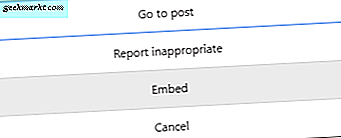
- Välj om du vill inkludera en bildtext eller inte.
- Tryck på Kopiera Bädda in kod .
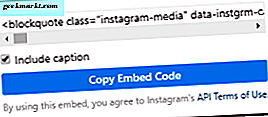
- Klistra in koden i lämplig plats på din webbplats eller blogg.
Dela över plattformar
Otroligt kan Instagram inte tillåta dig att skicka in favoriter till din Instagram-profil. Men de tillåter dig att dela favorit Instagram-inlägg till dina andra sociala medier. Gör detta genom att kopiera och dela en URL för det aktuella inlägget. Detta kan göras från antingen Instagram-appen eller skrivbordet.
Instagram App:
- Leta reda på det inlägg du vill dela.
- Tryck på alternativikonet.

- Tryck på Kopiera länk .
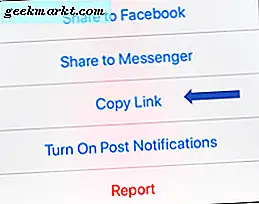
- Gå till den sociala media-appen som du vill ha för delning.
- Starta ett nytt inlägg.
- Peka och håll fingret i textutrymmet för att få upp klistra-alternativet.
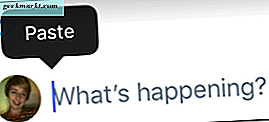
- Tryck på Klistra in .
- Dela med sig!
Skrivbordssida:
- Leta reda på det inlägg du vill dela.
- Tryck på alternativikonet.

- Tryck på Gå till Inlägg .
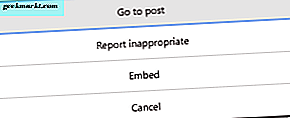
- Kopiera URL-adressen till sidan som öppnas.

- Klistra in den här webbadressen i en social media-post efter eget val.
Skicka ett direktmeddelande
Instagram vill inte att du ska ha en massa inlägg under din profil som inte är din egen. Men de är alla för att dela coolt innehåll med dina vänner. De gör det enkelt att dela in inlägg via Instagram direktmeddelande. Observera att detta bara kan göras från appen eftersom direktmeddelanden inte är tillgängliga på mobil- eller skrivbordswebbsidor.
- Leta reda på det inlägg du vill dela.
- Tryck på meddelandesymbolen.

- Tryck på en mottagare (eller mottagare).
- Tryck på Skicka .
Om kontot är privat kan bara de personer som har tillgång till kontot faktiskt visa meddelandet. Detta gäller för delning på andra sociala medier. Det finns inget sätt att offentligt dela ett privat inlägg.
Använd en Reposting App
I sociala mediaåldrar har vi nu hela appar som är dedikerade till att utföra grundläggande funktioner för specifika sociala medieplattformar. Vissa appar gör det möjligt att massera raderingsinlägg, vissa gör det möjligt att organisera flöden mer effektivt, och vissa gör det möjligt att repostera ditt favorit Instagram-innehåll.
Faktum är att det finns flera appar som är dedikerade till detta sista syfte, men de fungerar alla på samma sätt. Två i synnerhet Instarepost och Repost for Instagram, fungerar exakt på samma sätt, och de är fria och lätta att använda. Vi använde Repost för Instagram som ett exempel.
- Leta reda på och hämta appen från appbutiken.
- Starta appen.
- Tryck på Öppna Instagram .
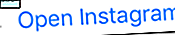
- Tryck på Öppna för att bekräfta.
- Tryck på alternativikonen.

- Tryck på Kopiera länk .
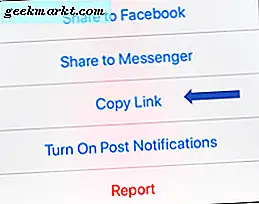
- Stäng Instagram och öppna repost app tillbaka.
- Tryck på det inlägg som visas. Det ska vara det du valt.
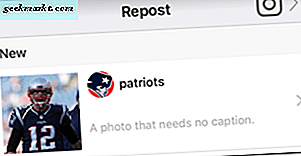
- Justera utseendet på vattenstämpeln. Du kan ändra skuggning och plats.
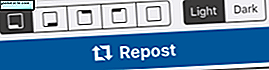
- Tryck på Repost .
Observera att du kan betala extra om du vill ha möjlighet att ta bort vattenmärken helt och hållet. Vi rekommenderar dock inte detta. Det är en sak att dela coolt innehåll från dina favoritanvändare. Det är helt annat att försöka skicka någon annans material som ditt eget.